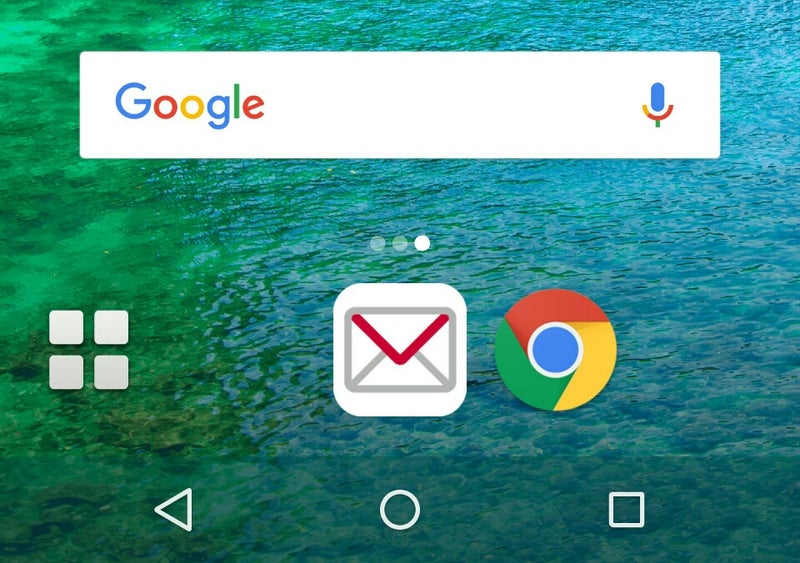Google音声入力ができない?
CMの様に、
音声入力ができない…!
「Googleアプリ」が必須です!
Androidには
標準でインストールされています。
ウィジェットは、
細長いのが、ウィジェットです。
右側のマイクマークをタップすると、
音声入力等ができますね。
購入直後は、これが有ると思います。
ウィジェットで無い方は、
上記の様にアイコンの場合があります。
⚫アイコンデザインは、
変更される場合もあります…
設定から説明していきます。
★「Google音声入力設定」で
検索すれば、より詳しく載ってます。
掲載日時、更新日時が新しい日付を
参考にして下さい。
OSバージョンアップにより、
左側のGoogleのマーク
→Gマーク
→左上のメニューアイコン( ≡ )と
→Gマーク
→左上のメニューアイコン( ≡ )と
順に
タップしていきます。
タップしていきます。
ウィジェットでは無いユーザーは、
Gマーク(アイコン)
→左上のメニューアイコン( ≡ )の
順です。
続いて
設定→音声の順に開くと、
音声検索に関するメニューリストが
出てきます。
OK Googleの設定は
こちらのメニューから。
初回は声の登録をします。
画面の流れにそって3回
「OK,Google」と発声すると
初回は声の登録をします。
画面の流れにそって3回
「OK,Google」と発声すると
登録できます。
OSバージョンによっては、
画面で指定された例文を
発声する事もあります。
例文は、毎回異なります…
早口だと、失敗する事もあります!
端末初期化しない限りは、
音声登録データは残ると思いますので、
他のAndroid端末に機種変更しても、
アカウント同期で
そのまま使いましょう。
ここで登録した発声と違う発声だと、
機種変更後等も延々と反応しない事も…
登録時は、日本語っぽい発声だが、
使用時はネイティブな英語調等だと、
反応しない場合もあります!
使用言語の設定で、
第一言語、その他(第二)言語等の
設定も、関わる事もあります…
ちなみに声が違うとなった場合は
PIN入力や指紋認証等で解除できる
ロック画面が表示され、
ロックを解除すると
結果が表示されます。
その他、細かい設定を見ていきます。
⚫「OK Google」の検出
(音声検索を使うかどうかに
その他、細かい設定を見ていきます。
⚫「OK Google」の検出
(音声検索を使うかどうかに
付随する設定)
「Googleアプリから起動」、
「任意の画面から起動」、
「信頼できる音声」の、
3つの選択肢があります
①Googleアプリから起動
オフにしていると、
音声検索が利用できません。
日常生活で
「Googleアプリから起動」、
「任意の画面から起動」、
「信頼できる音声」の、
3つの選択肢があります
①Googleアプリから起動
オフにしていると、
音声検索が利用できません。
日常生活で
「OK,Google」とよく話す方は
オフにしておかないと
勝手に起動してしまいます。
あとは電池持ち等の関係で
絶対使わないという場合も、
ここからオフにできます。
オフにしておかないと
勝手に起動してしまいます。
あとは電池持ち等の関係で
絶対使わないという場合も、
ここからオフにできます。
音声初期登録は、しましょう。
②任意の画面から起動
これをオンにしていると、
別のアプリを利用中等でも
「OK,Google」に反応して
音声検索が起動し、便利です。
②任意の画面から起動
これをオンにしていると、
別のアプリを利用中等でも
「OK,Google」に反応して
音声検索が起動し、便利です。
逆に他のアプリ使用中に、
勝手に起動する危険性もあります…
③信頼できる音声
自分の声を覚えてもらう事で
ロック中に
③信頼できる音声
自分の声を覚えてもらう事で
ロック中に
「OK,Google」と音声検索を
起動し利用する事で
起動し利用する事で
ロックを解除して
結果をそのまま表示できます。
この機能は、オンにしてしまうと、
兄弟姉妹等々 声が似ている人に
ロック解除されてしまう可能性が
結果をそのまま表示できます。
この機能は、オンにしてしまうと、
兄弟姉妹等々 声が似ている人に
ロック解除されてしまう可能性が
あります。
声真似芸人でロック解除できたら、
使える様にするかの設定)
◆ヘッドセットとは、
一部ではイヤホンマイク等とも
呼ばれます。
イヤホンは片耳・両耳問いません。
イヤホンマイク、ヘッドホンマイク
総称してヘッドセットと呼びます。
有線、無線も問いません。
無線は、Bluetooth等ですよね。
音声を聞くだけでマイクが無い物は、
ヘッドセットと呼びません。
・Bluetoothデバイス等の場合
・有線ヘッドセットの場合
画面ロック中にヘッドセット等から
「OK,Google」と発すると、
起動する事ができます。
オフの場合は、
何回言っても反応しません。
声が似ている人に
ロック解除されてしまう可能性が
声が似ている人に
ロック解除されてしまう可能性が
ある様です。
⚫音声出力
(Google音声検索の回答を
読み上げるかどうかの設定)
・ON
設定
→音・バイブ・LED
→音量において、
メディア音量がゼロ以外であれば
端末のスピーカーから音声が流れます。
⚫音声出力
(Google音声検索の回答を
読み上げるかどうかの設定)
・ON
設定
→音・バイブ・LED
→音量において、
メディア音量がゼロ以外であれば
端末のスピーカーから音声が流れます。
富士通スマホの
端末設定メニュー例なので、
他社スマホでは異なる場合があります。
他社でも「音量」設定に進めて下さい。
・ハンズフリー時のみ
ヘッドセットや
・ハンズフリー時のみ
ヘッドセットや
Bluetoothデバイス等が、
接続されている時だけ
接続されている時だけ
音声が流れます。
OK Googleが使えない、
反応しない場合は、
表示された文字をチェック!
OK Googleが使えない、
OK Googleが使えない、
反応しない場合は、
画面に表示された文字に注目。
表示項目ごとにポイントを
チェックしていきましょう。
⚫
画面に表示された文字に注目。
表示項目ごとにポイントを
チェックしていきましょう。
⚫
「現在Googleに接続されていません」
インターネットに繋がっていないと
このメッセージが出ます。
→SIMカードが端末に入っており、
インターネットに繋がっているか
確認し、
問題なければバッテリーセーバーや
セキュリティソフトで
問題なければバッテリーセーバーや
セキュリティソフトで
接続が制限されていないか、
チェックしてみて下さい。
SIMカード確認の抜き差しは、
必ず電源オフにしてから!
SIMカードが破損する危険性が
あります。
常に圏外となり、
通話、メールまで不能になります。
⚫「認識しています…」のまま動かない
⚫「認識しています…」のまま動かない
音声入力ができていない状態です。
→ヘッドセット等、
別のマイクを使っていないか、
またマイクボタンを押して
本体のマイクで音声入力できるか、
確認してみて下さい。
⚫できる時、できない時がある
反応が遅い等で
何度も連続でやっていると、
準備ができていないのか
すぐに起動しない事があります。
しばらく待ってから試すか、
アプリの終了、それでもダメなら
端末の再起動を試してみて下さい。
一部機能だけが使えない場合は、
お使いのAndroid OSか、
Googleアプリ自体のバージョンが
対応していない事もあります。
何度も連続でやっていると、
準備ができていないのか
すぐに起動しない事があります。
しばらく待ってから試すか、
アプリの終了、それでもダメなら
端末の再起動を試してみて下さい。
一部機能だけが使えない場合は、
お使いのAndroid OSか、
Googleアプリ自体のバージョンが
対応していない事もあります。
OSバージョンアップ確認や、
Googleアプリのアップデート確認も
試してみて下さい。

OK Googleは、
以下の要件を満たしている必要が
ありますので、OK Googleが使えない、
反応しないという場合は、
もう一度確認してみて下さいね。
⚫OK Googleを使うための要件
・Android OS 4.3以上
・Googleアプリのバージョンが 3.5 以上
・音声操作の履歴の設定が有効である事
★何をやってもダメで直らない場合は
Googleアプリを入れ直してみるのも
Googleアプリのアップデート確認も
試してみて下さい。

以下の要件を満たしている必要が
ありますので、OK Googleが使えない、
反応しないという場合は、
もう一度確認してみて下さいね。
⚫OK Googleを使うための要件
・Android OS 4.3以上
・Googleアプリのバージョンが 3.5 以上
・音声操作の履歴の設定が有効である事
★何をやってもダメで直らない場合は
Googleアプリを入れ直してみるのも
良いかもしれません
Googleアプリは、
アンインストールできないので、
下記の様に無効化してから行います。
設定
下記の様に無効化してから行います。
設定
→端末管理
→アプリ(アプリケーション)
→アプリ(アプリケーション)
→Googleアプリ
→「無効にする」をタップ
→Google PlayでGoogleアプリ表示
→更新
→「無効にする」をタップ
→Google PlayでGoogleアプリ表示
→更新
それでもダメなら、
基盤等の故障もありますので、
バックアップ
(端末外へデータ保存)可能なら、
電話帳等のデータを
バックアップした後、
購入店舗に相談となるでしょうか…
店舗では直接は分からない事が多く、
端末初期化を勧められる事があります。
電話帳やメール、音楽、辞書その他
すべての端末内データが消えますので、
バックアップが最重要なのです。
状況しだいでは、
端末修理・同機種交換等も
考えられます…